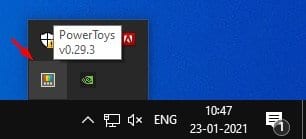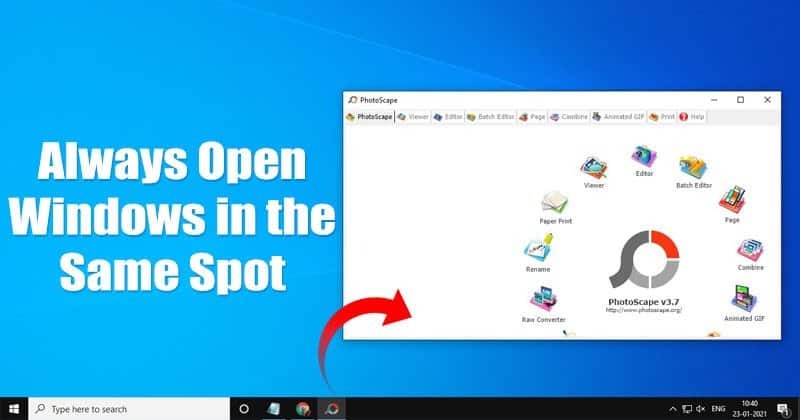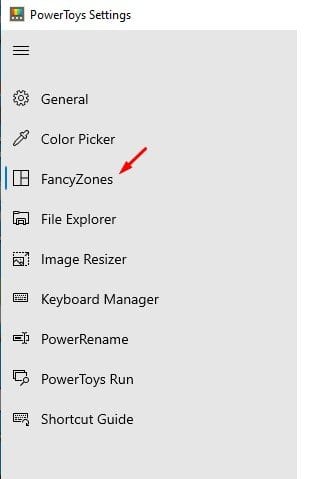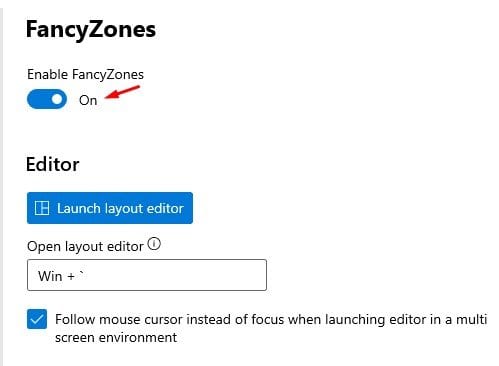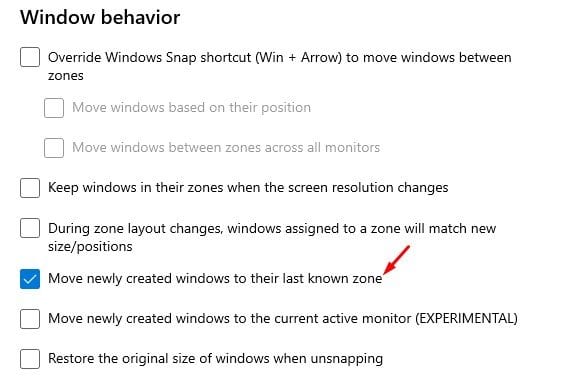¡Siempre abra Windows en el mismo lugar!
Bueno, Windows 10 es ahora el sistema operativo de escritorio más utilizado. En comparación con cualquier otro sistema operativo de escritorio, Windows 10 ofrece más funciones y opciones. Al tratar con múltiples aplicaciones en Windows 10, a menudo encontramos dificultades para organizar varias ventanas.
Aunque el sistema operativo Windows 10 de Microsoft ofrece bastantes opciones de administración de Windows como Cascade Windows, no siempre es suficiente. ¿Y si te dijera que puedes forzar que una determinada ventana se abra siempre en el mismo lugar?
Esto ya es posible en Windows 10, pero necesita usar una herramienta adicional para eso. Las utilidades Powertoys de Microsoft tienen una función que permite a los usuarios elegir dónde se abre Windows en su pantalla. Es una característica poco conocida, pero ha estado en PowerToys durante mucho tiempo.
Cómo abrir siempre Windows en el mismo lugar en Windows 10
En este artículo, vamos a compartir una guía paso a paso sobre cómo hacer que Windows se abra siempre en el mismo lugar de su pantalla en 2022. Echémosle un vistazo.
Paso 1. En primer lugar, debe instalar PowerToys en Windows 10. Por lo tanto, consulte nuestro artículo: Cómo descargar e instalar PowerToys en Windows 10 .
Paso 2. Una vez instalada, Abra la herramienta desde la bandeja del sistema .
Paso 3. En el panel derecho, seleccione la opción "Zonas de lujo"
Paso 4. Ahora use el botón de alternar para activar la función "Habilitar zona elegante"
Paso 5. Ahora desplácese hacia abajo hasta la sección . comportamiento de la ventana .
Paso 6. Habilitar la opción "Mover Windows recién creado a su última área conocida"
ملاحظة: La característica también funcionará con aplicaciones de inicio. Una vez que inicie su computadora, Windows se configurará en los mismos lugares que antes.
¡Este es! Terminé. Así es como siempre puede abrir Windows en el mismo lugar en su PC con Windows 10.
Entonces, este artículo trata sobre cómo hacer que Windows siempre se abra en el mismo lugar. ¡Espero que este artículo te haya ayudado! Por favor comparte con tus amigos también. Si tiene alguna duda al respecto, háganoslo saber en el cuadro de comentarios a continuación.